Как вспомнить пароль от роутера: [РЕШЕНО] Забыл пароль от роутера – что делать (4 способа)
Содержание
Забыл пароль от роутера wifi. Как узнать, сменить, восстановить
- Железо
- 4 Янв, 2021
- 12
Как узнать пароль от роутера или что делать если он безнадежно забыт? Все просто! Wi-fi уже давно и прочно стал частью жизни многих городски жителей. Немало людей уже не могут представить посещение общественного места, например, кафе, без возможности подключиться к интернету.
Естественно, появляется желание иметь беспроводной доступ к сети и в домашних условиях. Это очень удобно, но есть вероятность столкнуться с типичной ситуацией, с которой, так или иначе, сталкивается, наверное, каждый — нужно подключить к интернету новый девайс, а пароль от маршрутизатора забыт. К счастью, эта проблема решаема.
Содержание:
Как узнать пароль от своего вай фай роутера если вы его забыли?
Чтобы пройти процедуру восстановления пароля Wi-fi, вам будет нужен один компьютер, подключённый ранее к нему.
- Правой кнопкой мыши щёлкните на значок с подключённым вай-фай в правом, рядом с часами, нижнем углу монитора и среди появившихся пунктов выберите пункт «Центр управления сетями и общим доступом».
- В появившемся окне нужно выбрать «Управления беспроводными сетями».
- Когда вы увидите ещё одно появившееся окно, на необходимом соединении нужно нажать снова правой кнопкой вашей мышки и выбрать там «Свойства».
- Внутри вкладки «Безопасность» в графе под названием «Ключ безопасности сети» вы обнаружите скрытый пароль. Чтобы увидеть его, нужно поставить галочку в графе «Отображать вводимые знаки», и он сразу станет вам виден.
Если нет ни одного компьютера, уже подключённого к сети, тогда нужно узнать пароль с помощью самого маршрутизатора.
- Подсоедините роутер к вашему компьютеру при помощи идущего с ним в комплекте сетевого шнура.
- В адресной строке любого браузера необходимо напечатать такой адрес — 192.168.1.1. Далее нужно будет заполнить графы с логином и паролем, что позволить получить доступ к настройкам.
 С огромной долей вероятности, это admin/admin.
С огромной долей вероятности, это admin/admin. - Далее нужно перейти по следующим вкладкам — Wireless (Беспроводной режим) и Wireless Security (Защита беспроводного режима). В графе с названием PSK Password: (Пароль PSK:) вы увидите свой пароль. Возможно, он будет указан в какой-либо другой графе в этом же разделе. Если у вас маршрутизатор от фирмы Asus, то пароль вы увидите сразу на первой странице.
Стандартные пароли роутеров и маршрутизаторов
По умолчанию, в большинстве случаев, на вашем роутере будет установлен логин “admin” и аналогичный пароль “admin”. Но в некоторых моделях ситуация отличается.
К примеру, в модели D-Link DI-804 поле пароля нужно будет оставить пустым при том же логине, а в модели Zyxel Prestige 650 логином и паролем будет набор цифр «1234».
Кстати, если выше приведенные пароли не подходят — значит его уже поменяли до вас, вот список самых популярных паролей, попробуйте их.
Как сбросить пароль от роутера на стандартный/заводсткой?
Если вы не помните логин и пароль от маршрутизатора, попробуйте ввести заводские.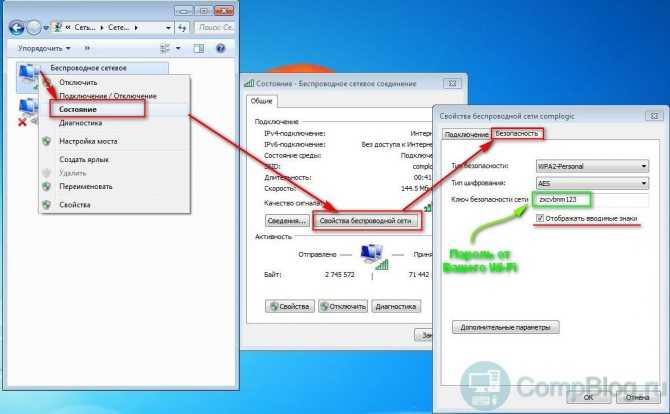 Если они не подошли, то придётся делать сброс. Сделать это очень просто.
Если они не подошли, то придётся делать сброс. Сделать это очень просто.
На каждом роутере вы найдёте маленькую кнопочку, обычно рядом с кнопкой включения, которую нужно нажать чем-нибудь острым (т.к. она очень маленькая) и подержать около 10 секунд.
После этого все логины/пароли/настройки сбросятся к заводским и вы можете пользоваться своим маршрутизатором. Но учтите, что придётся заново вносить и все настройки, которые были внесены ранее.
Узнали пароль от роутера Wi-Fi? Не забудьте посмотреть кто подключен к Вашему Wi-Fi и пользуется им бесплатно!
Как изменить пароль wifi роутера?
Для этой процедуры необходимо подключить маршрутизатор к компьютеру при помощи идущего с ним в комплекте кабеля.
- Запустите ваш любимый браузер и в его адресной строке напечатайте 192.
 168.1.1;
168.1.1; - Напечатайте в соответствующих графах свои логин и пароль, чтобы начать настраивать роутер в соответствующем разделе;
- Зайдите в раздел Wireless и далее — Wireless Security;
- Отметьте пункт WPA/WPA2;
- Установите следующие настройки: Version должно иметь значение WPA2-PSK, а Encryption — Automatic;
- В графе под названием PSK Password введите свой новый (измененный) пароль от wifi и нажмите Save;
- После того, как маршрутизатор попросит перезагрузиться, нажмите ОК;
- В появившейся красной надписи нажмите на синюю фразу «click here», и процесс смены пароля будет окончен.
После завершения процесса рекомендуется переподключить все приборы, ранее подключённые к вашему WiFi.
Смотри наши инструкции по настройке девасов в ютуб!
- Как включить переадресацию на другой номер
- Популярные пароли. ТОП-30 Пароли к wifi, вк, mail, одноклассникам
что делать и как узнать свой логин и пароль
В этом обзоре поговорим о том, что делать, если забыл пароль от роутера – приведем пошаговые инструкции и обсудим все способы решения проблемы.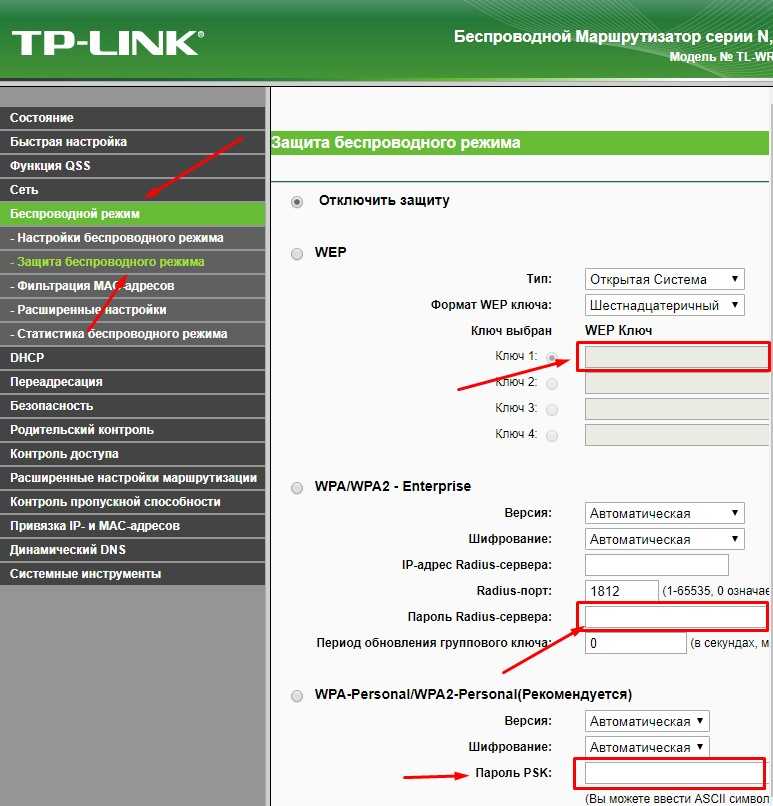
#1 Стандартные комбинации
Можно ли подключиться к роутеру, если забыл пароль? Этот вопрос волнует множество пользователей, ведь потерять комбинацию для авторизации может каждый. Способы решить проблему, когда забыл данные, есть – мы расскажем о каждом из них. Начнем со стандартных наборов цифр.
Устройства оснащены данными для входа, встроенными на этапе настройки. Чаще всего это одинаковые буквы и цифры – попробуйте подобрать случайную комбинацию:
- Логином выступает слово admin;
- Это же слово можно внести в обе строки;
- Также испробуйте комбинации 1234, 0000, 123.
Есть и другой способ:
- Откройте техпаспорт роутера;
- Если паспорта нет в наличии, поищите аналогичное устройство у знакомых/родственников или в интернете и попросите предоставить информацию.
#2 Наклейка на устройстве
Напомним, что вы можете посмотреть пароль на роутере. Как же это сделать? Расскажем:
- Переверните устройство;
- Взгляните на наклейку, помещенную туда производителем;
- На ней отображен айпи-адрес, логин и комбинация символов для авторизации, установленных при производстве оборудования.

Как узнать пароль от роутера, если эти варианты не подошли, но вы забыли данные? Читайте наш обзор дальше!
#3 Восстановить на компьютере
Восстановить пароль от вай-фай роутера, если забыл его можно в настройках компьютера. Но для этого понадобится минимум одно устройство, ранее подключавшееся к беспроводной сети. Итак, сделайте следующее:
- Найдите иконку вай-фай на нижней панели экрана в правом углу;
- Нажмите на нее правой кнопкой мыши;
- Выберите строку «Открыть параметры сети и интернет»;
- Перейдите к иконке «Состояние»;
- В новом окне найдите строчку «Центр управления сетями и общим доступом»;
- Нажмите на название вашей сети;
- Кликните на кнопку «Свойства»;
- Выберите вкладку «Безопасность»;
- В строке «Ключ безопасности сети» находится скрытый шифр;
- Поставьте галочку в строке «Отображать вводимые знаки» и вы увидите зашифрованную информацию.

Напоминаем, что этот способ подходит только тем, кто подключался ранее. Забыл пароль от вай-фай роутера, что делать, если под рукой нет такого устройства? Есть и другие варианты – можно использовать данные самого маршрутизатора.
#4 С помощью маршрутизатора
Войти в роутер, если забыл имя и пароль для входа, можно таким образом:
- Подключите оборудование к ПК с помощью сетевого шнура, идущего в комплекте;
- Откройте браузер;
- В адресной строке напечатайте «192.168.1.1», но без кавычек;
- Укажите данные авторизации – скорее всего, нужно указать admin в обеих строчках;
- Откройте вкладку «Беспроводной режим», затем – «Защита беспроводного режима»;
- В строчке PSK Password будет отображена искомая информация.
Для некоторых маршрутизаторов инструкция неактуальна – необходимые данные указаны уже на первой странице.
Обращаем ваше внимание на то, что айпи-адрес для входа в меню настроек, а также данные для авторизации указаны на оборотной стороне устройства (специальная наклейка).
Расскажем, как зайти в настройки роутера, если забыл логин и пароль с помощью сброса оборудования.
#5 Сброс
Возьмите маршрутизатор в руки и сделайте следующее:
- Найдите кнопку RESET;
- Зажмите ее на десять секунд. Питание должно быть включено;
- Для дальнейшего входа используйте данные с заводской наклейки;
- Введите айпи-адрес;
- Укажите логин и комбинацию символов для входа, указанные на обратной стороне оборудования;
- Откройте меню конфигурации и найдите строчку ввода нового кода;
- Местонахождение строки меняется в зависимости от модели устройства – об этом вы можете прочитать в отдельной подробной статье.
Кстати, иногда кнопка сброса может быть утоплена в корпус – вооружитесь острым тонким предметом, например, иголкой.
Обращаем ваше внимание, что в интернете представлено различное программное обеспечение, которое обещает пользователям восстановление утерянной информации.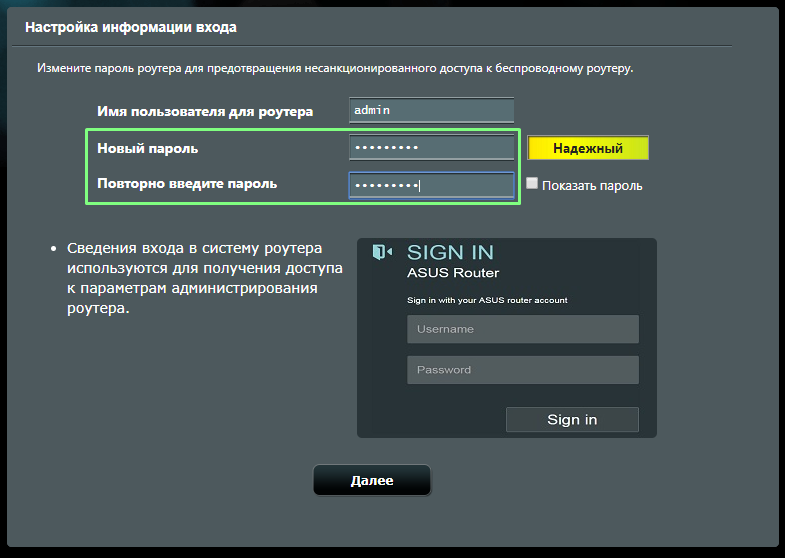 Рекомендуем не загружать подобные утилиты, чтобы не стать жертвой мошенников, ворующих данные.
Рекомендуем не загружать подобные утилиты, чтобы не стать жертвой мошенников, ворующих данные.
Теперь вы знаете, как узнать логин и пароль от своего Wi Fi роутера, если забыл – мы рассказали про все доступные способы, пользуйтесь любым удобным вариантом.
Как войти в свой маршрутизатор и изменить его пароль : HelloTech How
Есть несколько причин, по которым вы хотели бы узнать, как войти в свой маршрутизатор. Возможно, вы хотите изменить его настройки, чтобы пользоваться более быстрым WiFi. Или, может быть, вы хотите защитить свою сеть от взлома, изменив пароль или изменив параметры безопасности. Независимо от причины, следующее руководство покажет вам, как войти в свой маршрутизатор, как найти пароль маршрутизатора по умолчанию и как его изменить.
- Введите IP-адрес вашего маршрутизатора в поле адреса веб-браузера и нажмите Enter. Если вы не знаете IP-адрес вашего маршрутизатора, ознакомьтесь с нашим руководством о том, как узнать IP-адрес вашего маршрутизатора.

- При появлении запроса введите имя пользователя и пароль маршрутизатора. Используйте учетные данные, созданные при первой настройке маршрутизатора.
Если вы не создали имя пользователя и пароль, вот как найти имя пользователя и пароль по умолчанию для вашего маршрутизатора.
Как узнать пароль маршрутизатора
Если вы не меняли пароль маршрутизатора по умолчанию, вы можете найти информацию для входа на маршрутизаторе, в руководстве пользователя или в Интернете. Если вы когда-либо меняли пароль, вы можете сбросить настройки маршрутизатора и использовать пароль по умолчанию.
Данные для входа можно найти на маршрутизаторе или в руководстве пользователя. Если вы не видите эту информацию.
Во-первых, вы можете посмотреть на свой маршрутизатор. Многие маршрутизаторы поставляются с наклейками, на которых напечатана информация для входа в систему. Обычно эта наклейка находится на задней (или нижней) части устройства. Хотя на наклейке может быть много информации, вам нужно найти что-то вроде «Данные для входа в маршрутизатор».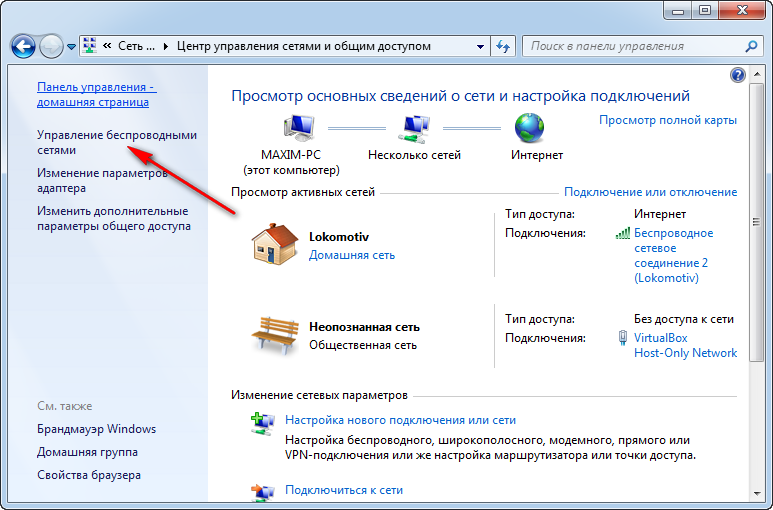
Если вы не видите эту информацию, попробуйте использовать самые распространенные имена пользователей и пароли по умолчанию. Here is a short list of login details from some of the more popular routers:
| Router Model | Username | Password |
| Asus | admin | admin |
| Belkin | администратор | (оставьте пустым) |
| Cisco | admin, cisco | admin, cisco, or (leave blank) |
| Linksys | admin | admin |
| Netgear | admin | password, 1234, or (leave blank) |
| TP Link | Admin | Admin |
| D-Link | Admin | (Оставьте пробел) |
Если вы знаете модели rouder, вы также можете посмотреть на Google It Google.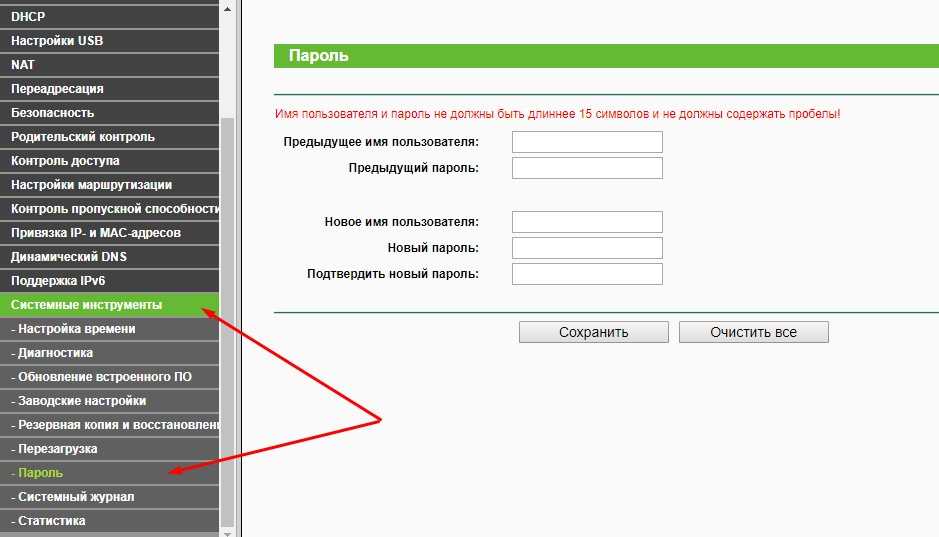 на этом сайте, на котором есть полный список имен пользователей и паролей маршрутизатора по умолчанию.
на этом сайте, на котором есть полный список имен пользователей и паролей маршрутизатора по умолчанию.
Если вы когда-либо меняли пароль маршрутизатора по умолчанию, но не можете его вспомнить, вы можете сбросить настройки маршрутизатора и использовать пароль по умолчанию. Если вы хотите узнать, как перезагрузить маршрутизатор, ознакомьтесь с нашим руководством здесь.
Теперь, когда вы знаете
имя пользователя и пароль маршрутизатора по умолчанию, рекомендуется изменить
пароль, чтобы никто другой не мог получить доступ к вашей сети.
Wi-Fi-роутер Google Nest и 2 точки доступа
345,00 $
349,00 $
в наличии
Google Nest WiFi Router 3 Pack (2nd Generation) — 4×4 Mesh Wi-Fi роутера AC2200 площадью 6600 кв. футов… FT …
$ 298,00
$ 468,00
в акциях
по состоянию на 23 октября 2022 г. 9:18 Any price and availability information displayed on Amazon at the time of purchase will apply to the purchase of this product.»/>
Buy Now
Amazon.com
24202 Amazon.com
4000 2 23, Amazon. 21:18
Как изменить пароль маршрутизатора
Каждый маршрутизатор
отличается, поэтому эти общие шаги могут не применяться к вашей модели.
- Зайдите в свой роутер
меню настроек. - Ищите сдачу
Опция пароля или что-то подобное. - Введите новый пароль.
- Сохранить новый
настройки.
Если вы не можете вспомнить данные для входа в систему, посетите наш блог о лучших менеджерах паролей здесь.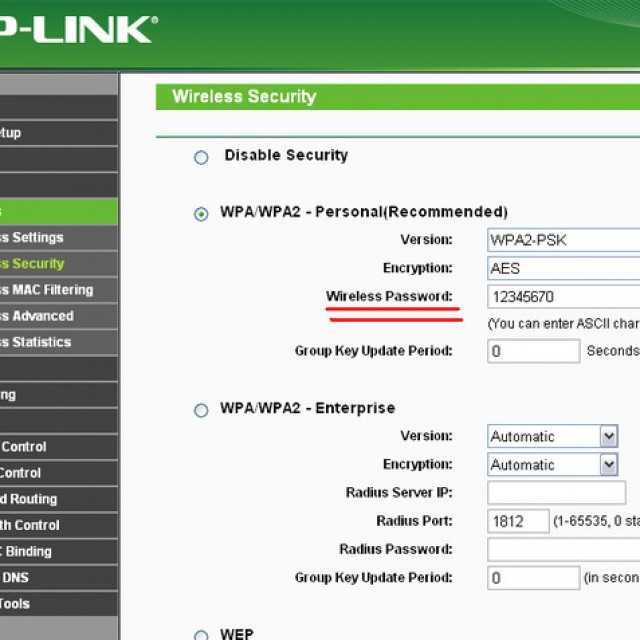
Вернуться к началу
8 способов доступа к настройкам маршрутизатора с забытым паролем для входа • Raymond.CC
Каждый интернет-маршрутизатор поставляется с именем пользователя и паролем для доступа к его страницам конфигурации. Вы не хотите, чтобы кто-либо в сети мог редактировать такие вещи, как настройки брандмауэра или пароль WiFi. Обычно пользователям рекомендуется сменить пароль из соображений безопасности, но многие до сих пор этого не делают или даже знают, что это желательно.
Забыть собственный пароль или пароль маршрутизатора по умолчанию очень часто, потому что вам не нужно часто обращаться к настройкам маршрутизатора. Тем не менее, это довольно проблематично, когда вы не знаете пароль маршрутизатора, потому что есть несколько важных настроек, которые могут буквально полностью заблокировать вам и другим доступ к сети или Интернету.
Самый очевидный совет, который можно найти в Интернете, — просто сбросить настройки маршрутизатора до настроек по умолчанию.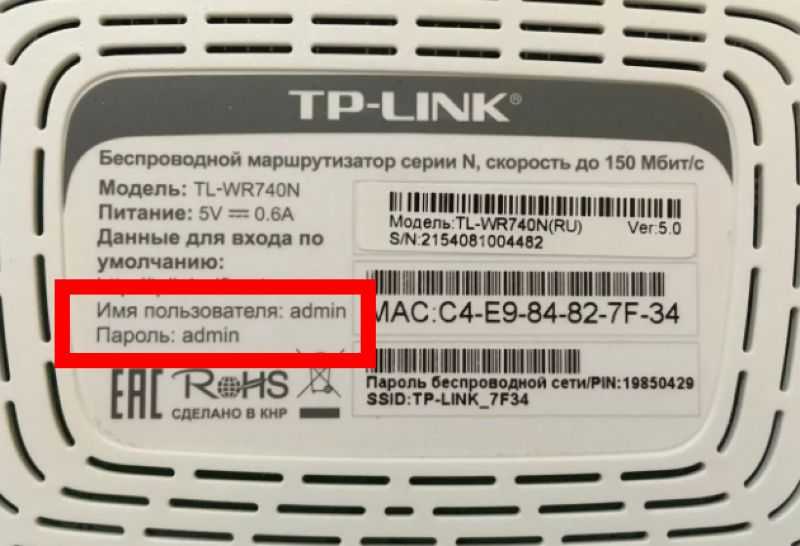 Это не надежный метод, потому что вам все равно нужно знать пароль по умолчанию. Вот несколько способов получить доступ к маршрутизатору, если вы забыли или не знаете пароль.
Это не надежный метод, потому что вам все равно нужно знать пароль по умолчанию. Вот несколько способов получить доступ к маршрутизатору, если вы забыли или не знаете пароль.
Найдите имя пользователя и пароль маршрутизатора по умолчанию
Многие пользователи компьютеров не утруждают себя изменением имени пользователя и пароля маршрутизатора, поэтому они все еще могут быть установлены по умолчанию производителем или интернет-провайдером. Если вы уверены, что пароль маршрутизатора не был изменен, вы можете сделать несколько вещей.
1. Найдите пароль маршрутизатора в Интернете
Простое решение, которое можно попробовать, — это найти пароль вашего маршрутизатора по умолчанию в Интернете. Использование поисковой системы выдаст что-то, но более простой способ — проверить в онлайн-базе данных пароли маршрутизатора. Вот три веб-сайта, которые вы можете проверить.
- PortForward.com
- PCWinTech.com A-L | M-Z
- RouterPasswords.
 com
com
По крайней мере, вам нужно будет знать производителя маршрутизатора или имя интернет-провайдера, если маршрутизатор получен от вашего поставщика услуг. Знание модели также полезно, но не обязательно.
На трех сайтах выше перечислены буквально тысячи моделей маршрутизаторов и их пароли по умолчанию. Велика вероятность того, что брендовая модель или модель, поставляемая интернет-провайдером, указана хотя бы в одном списке.
2. Проверьте маршрутизатор на наличие пароля по умолчанию
Если у вас есть легкий доступ к маршрутизатору, просто взгляните на его нижнюю или заднюю часть, чтобы увидеть имя пользователя и пароль по умолчанию для входа в маршрутизатор.
Многие маршрутизаторы либо имеют пароль, напечатанный где-то на них, либо небольшую съемную пластиковую карту, которая также может содержать данные для входа в WiFi по умолчанию на другой стороне.
3. Угадай пароль по умолчанию
Если вам не повезло, что ваш маршрутизатор не указан в приведенных выше базах данных или на самом маршрутизаторе ничего нет, вот несколько очень распространенных имен пользователей и паролей.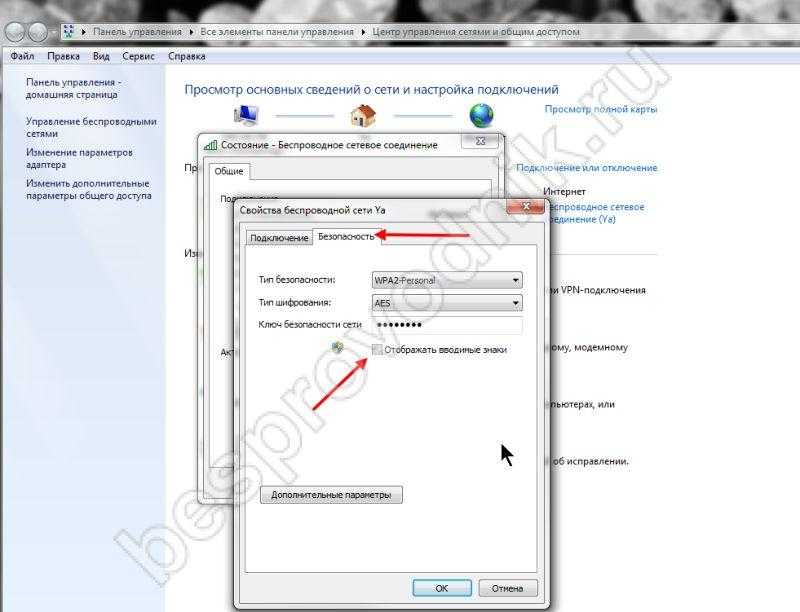 Вы также можете попробовать комбинации между любым из приведенных ниже.
Вы также можете попробовать комбинации между любым из приведенных ниже.
admin:admin
admin:пароль
admin:1234
admin:[пусто]
[пусто]:admin
root:root
root:password
Многие маршрутизаторы Netgear по умолчанию используют admin:password|1234 маршрутизаторы используют комбинацию [пусто]|root|admin:1234, в то время как маршрутизаторы D-Link часто используют admin:admin|[пусто]. Практически все роутеры TP-Link используют одну и ту же комбинацию admin:admin.
Попробуйте взломать пароль маршрутизатора
Этот метод просто попытается найти пароль маршрутизатора, предприняв несколько попыток входа в маршрутизатор каждый раз с разными учетными данными. Это может не сработать, если ваш маршрутизатор имеет встроенную защиту от нескольких неудачных попыток входа в систему.
4. Router Password Kracker
Router Password Kracker от Security Xploded пытается восстановить забытый пароль маршрутизатора с помощью атаки по словарю. Это означает, что он работает на основе списка слов, найденных в файле словаря. Сама программа поставляется со списком паролей (passlist.txt), который содержит чуть более 3000 общих или связанных с маршрутизатором слов.
Это означает, что он работает на основе списка слов, найденных в файле словаря. Сама программа поставляется со списком паролей (passlist.txt), который содержит чуть более 3000 общих или связанных с маршрутизатором слов.
Введите IP-адрес маршрутизатора, общие адреса: 192.168.0.1 или 192.168.1.1. Недостатком этого метода является то, что вы должны знать или иметь хорошее представление о том, что такое имя пользователя. Если вы не знаете, распространенными именами являются root, admin, user или даже пустое имя пользователя.
Вероятность того, что это сработает, очень мала, если вы изменили пароль на что-то личное. По крайней мере, этот метод автоматизирован и намного быстрее по сравнению с ручным вводом паролей. Мы обнаружили, что программа не работает с нашим маршрутизатором. Это может быть связано с тем, что целевая страница нашего маршрутизатора не запрашивает пароль. Если у вас такой же, то тоже может не работать.
Скачать Router Password Kracker
5. Router Password Recovery
Router Password Recovery
По сути, это тот же инструмент, что и Router Password Kracker, но вместо этого он запускается из командной строки и не имеет графического пользовательского интерфейса. Синтаксис:
RouterPasswordRecovery.exe -i i-адрес -u имя пользователя -f список паролей
Как и выше, вам нужно знать имя пользователя маршрутизатора или вы можете сузить его до нескольких возможных вариантов. Если вы не укажете имя пользователя, по умолчанию будет использоваться admin.
Скачать Router Password Recovery
Примечание: Вариант взлома пароля на основе словаря так же хорош, как и список слов, которые вы используете. В дополнение к словам в файле passlist.txt, предоставленном Security Xploded, вы также можете добавить в список свои собственные пароли, если у вас есть идеи. Имейте в виду, что все записи в списке чувствительны к регистру.
Расшифровка файла конфигурации маршрутизатора
Большинство маршрутизаторов позволяют экспортировать или сохранять текущие параметры конфигурации в файл резервной копии (обычно . conf). Если вы сделали это ранее и у вас есть файл резервной копии, измененный пароль должен быть внутри, но он будет зашифрован. Вот несколько инструментов, которые могут попытаться расшифровать пароль маршрутизатора.
conf). Если вы сделали это ранее и у вас есть файл резервной копии, измененный пароль должен быть внутри, но он будет зашифрован. Вот несколько инструментов, которые могут попытаться расшифровать пароль маршрутизатора.
6. RouterPassView
RouterPassView расшифровывает зашифрованные пароли, сохраненные в файле конфигурации вашего маршрутизатора. Он поддерживает около 30 различных брендов, включая такие названия, как Netgear, Linksys, D-Link, TP-Link, Edimax, ZTE и несколько других общих типов маршрутизаторов. Полный список см. на веб-странице RouterPassView.
Если RouterPassView может расшифровать пароль в файле конфигурации маршрутизатора, процесс выполняется мгновенно. Он также может расшифровывать беспроводные пароли и пароли для входа в Интернет, хранящиеся в файле конфигурации. Сам инструмент, скорее всего, будет работать, если у вас есть один из маршрутизаторов в списке поддерживаемых. Однако вы все равно можете попробовать, если вашего нет в списке. Нашего маршрутизатора нет в списке, но мы все еще получили пароль для входа.
Нашего маршрутизатора нет в списке, но мы все еще получили пароль для входа.
Скачать RouterPassView
7. Router Password Decryptor
Это еще один инструмент от Security Xploded, но он работает аналогично RouterPassView, с помощью которого он пытается расшифровать сохраненные пароли в файле конфигурации маршрутизатора. Программа официально поддерживает маршрутизаторы Cisco, Juniper, DLink и BSNL, но есть также режим Smart, в котором она попытается расшифровать файл конфигурации любого маршрутизатора.
Найдите файл конфигурации или перетащите его в окно. Выберите марку маршрутизатора из раскрывающегося меню или смарт-режим, если маршрутизатор не входит ни в один из четырех перечисленных. Затем нажмите «Начать восстановление». В дополнение к паролям для входа в маршрутизатор программа также может расшифровывать пароли WiFi и пароли для входа в Интернет / PPPoE. Щелчок правой кнопкой мыши по паролю предложит скопировать его в буфер обмена или вы можете экспортировать все данные в HTML-отчет.
Загрузить расшифровщик паролей маршрутизатора
Если ничего не помогает…
Если ни один из вышеперечисленных вариантов не работает, вам, вероятно, остается последний вариант, который заключается в сбросе маршрутизатора до его настроек по умолчанию.
8. Сброс маршрутизатора
Возврат маршрутизатора к заводским настройкам вернет все настройки по умолчанию, как при первом получении. Это, вероятно, не доставит слишком много проблем пользователям маршрутизаторов, поставляемых интернет-провайдером, поскольку важные параметры уже будут предварительно настроены. Возможно, вам нужно будет только изменить что-то вроде пароля WiFi на предпочтительный вариант.
Для перезагрузки маршрутизатора обычно есть небольшая кнопка, которая иногда утоплена со словом «сброс» рядом с ней сзади.
С помощью булавки или изогнутой скрепки нажмите кнопку и удерживайте ее не менее 10 секунд. Большинство маршрутизаторов включают все индикаторы или мигают перед перезагрузкой, чтобы вы знали, что сброс работает.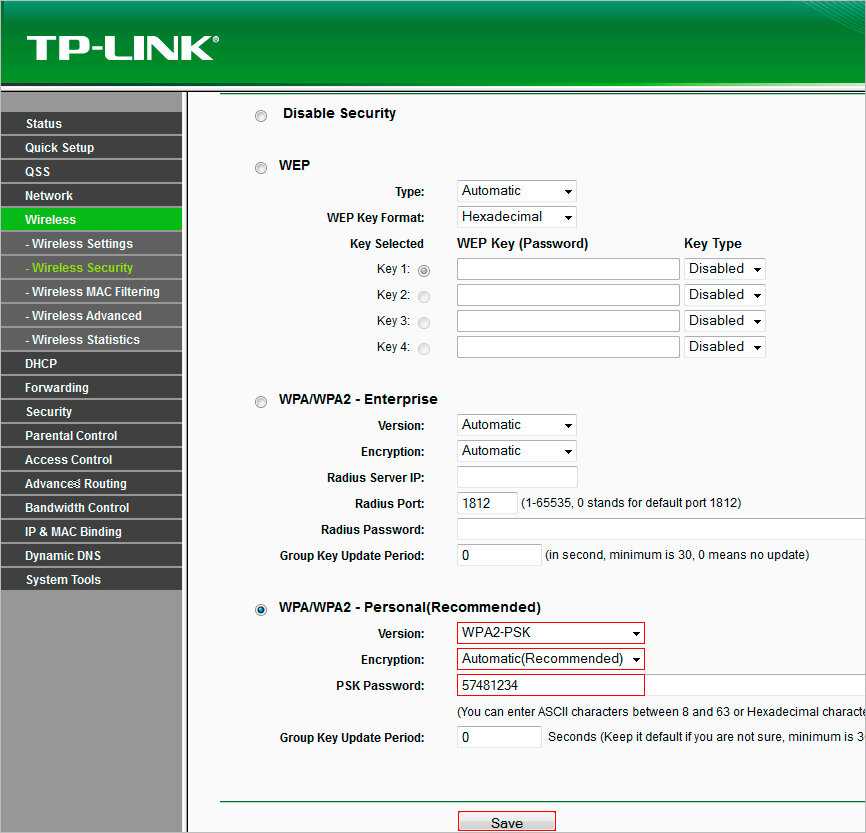

 С огромной долей вероятности, это admin/admin.
С огромной долей вероятности, это admin/admin.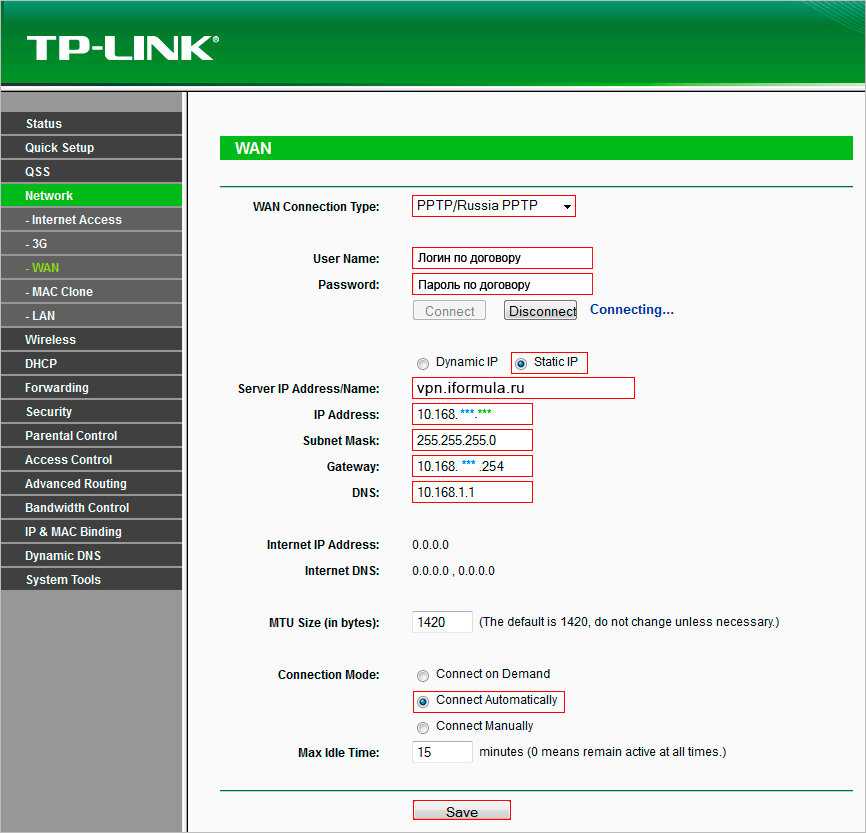 168.1.1;
168.1.1;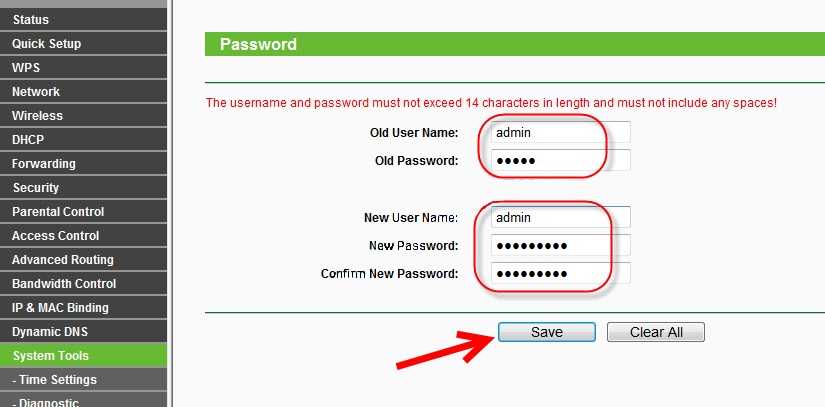
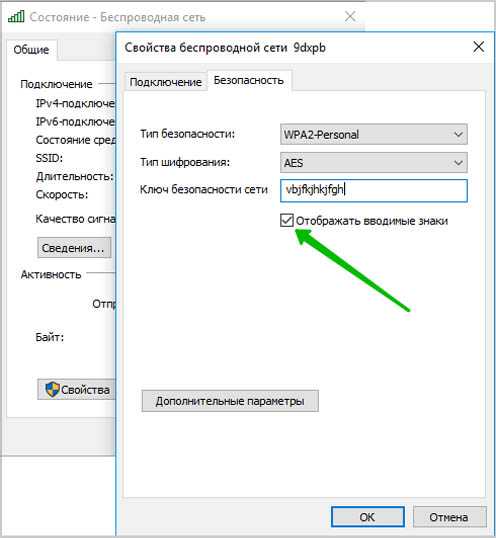
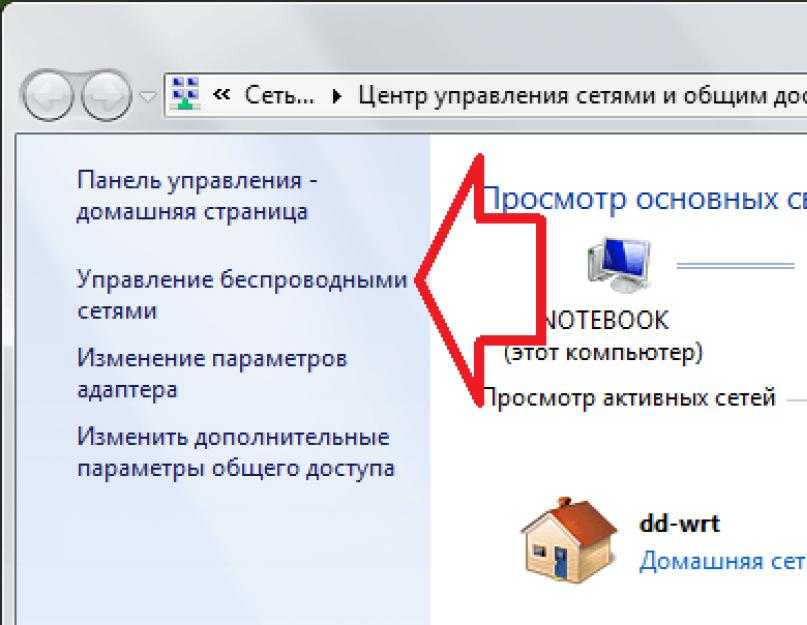
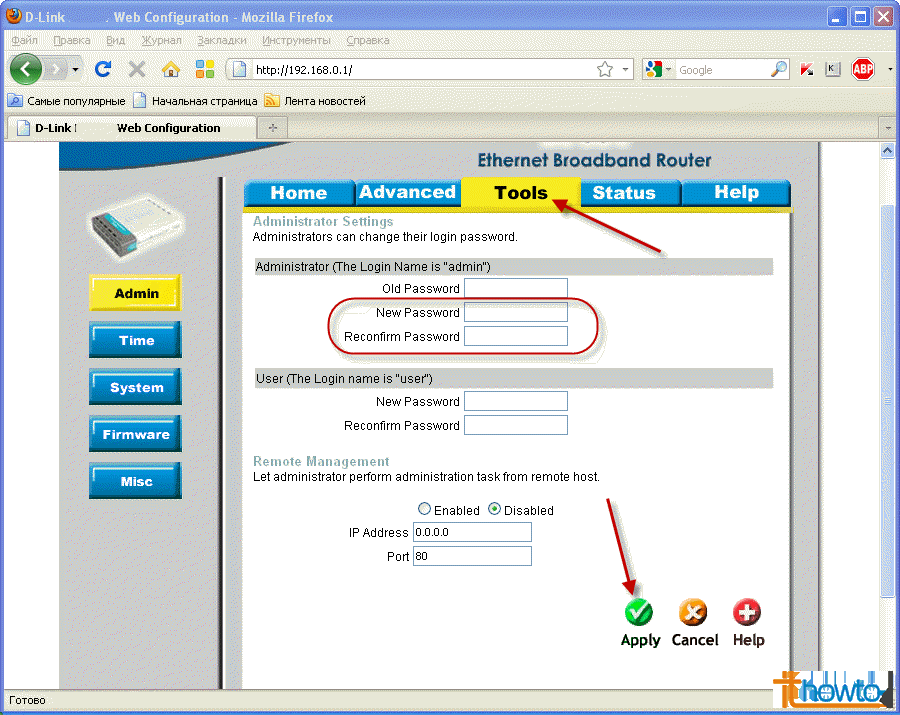
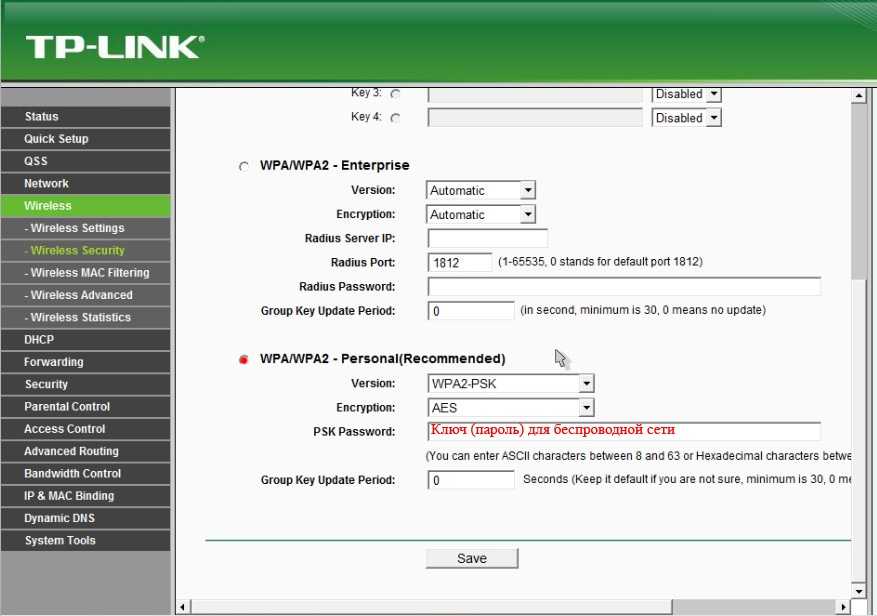 com
com